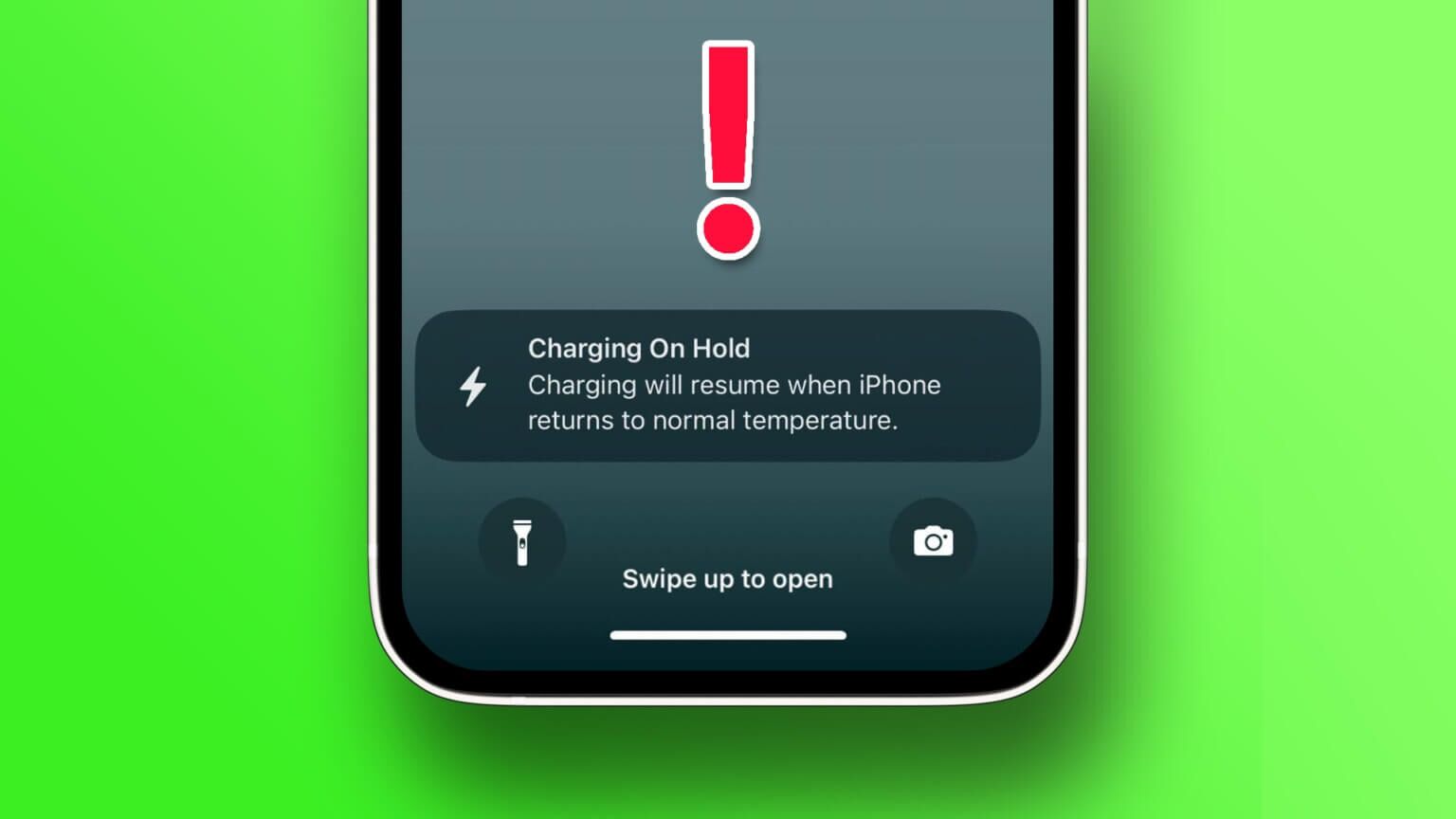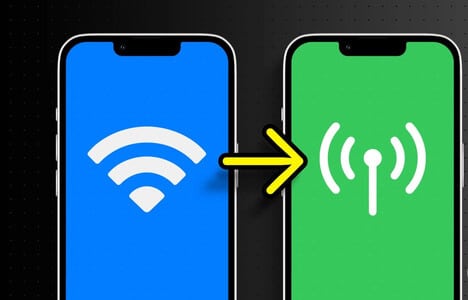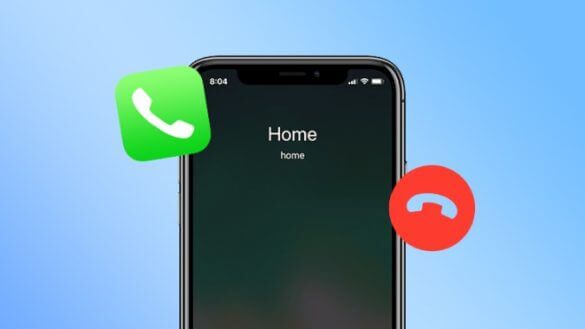Çoğu iPhone kullanıcısı, her Apple hesabındaki 5 GB ücretsiz depolama alanı sayesinde verilerini iCloud ile senkronize eder. Hazırlamak Verilerinizi Apple bulut depolama alanına yedekleyin İyi bir fikir, iCloud'a web'den nereden erişebileceğinizdir. Kişilerinizi iCloud ile senkronize etmek, iPhone'unuzu her sıfırladığınızda veya yeni bir cihaza yükselttiğinizde geri yüklemek için bu yedeklemenin önemli bir parçasıdır. Ancak, nadiren fark edersiniz iCloud yedeklemesi çok uzun sürüyor Veya otomatik senkronizasyonun hıçkırıklarla yüzleşeceğinden şüphelenmediğiniz için iCloud kişilerinizi senkronize etmiyor. Kişilerle ilgili iCloud senkronizasyon sorunları, yakın zamanda kaydetmiş olabileceğiniz bazı girişlerin atılmasına neden olabilir. Neyse ki, bunu birkaç adımla ve sorun giderme çözümleriyle düzeltebilirsiniz. İPhone'da senkronize edilmeyen iCloud kişilerini nasıl düzelteceğiniz aşağıda açıklanmıştır.
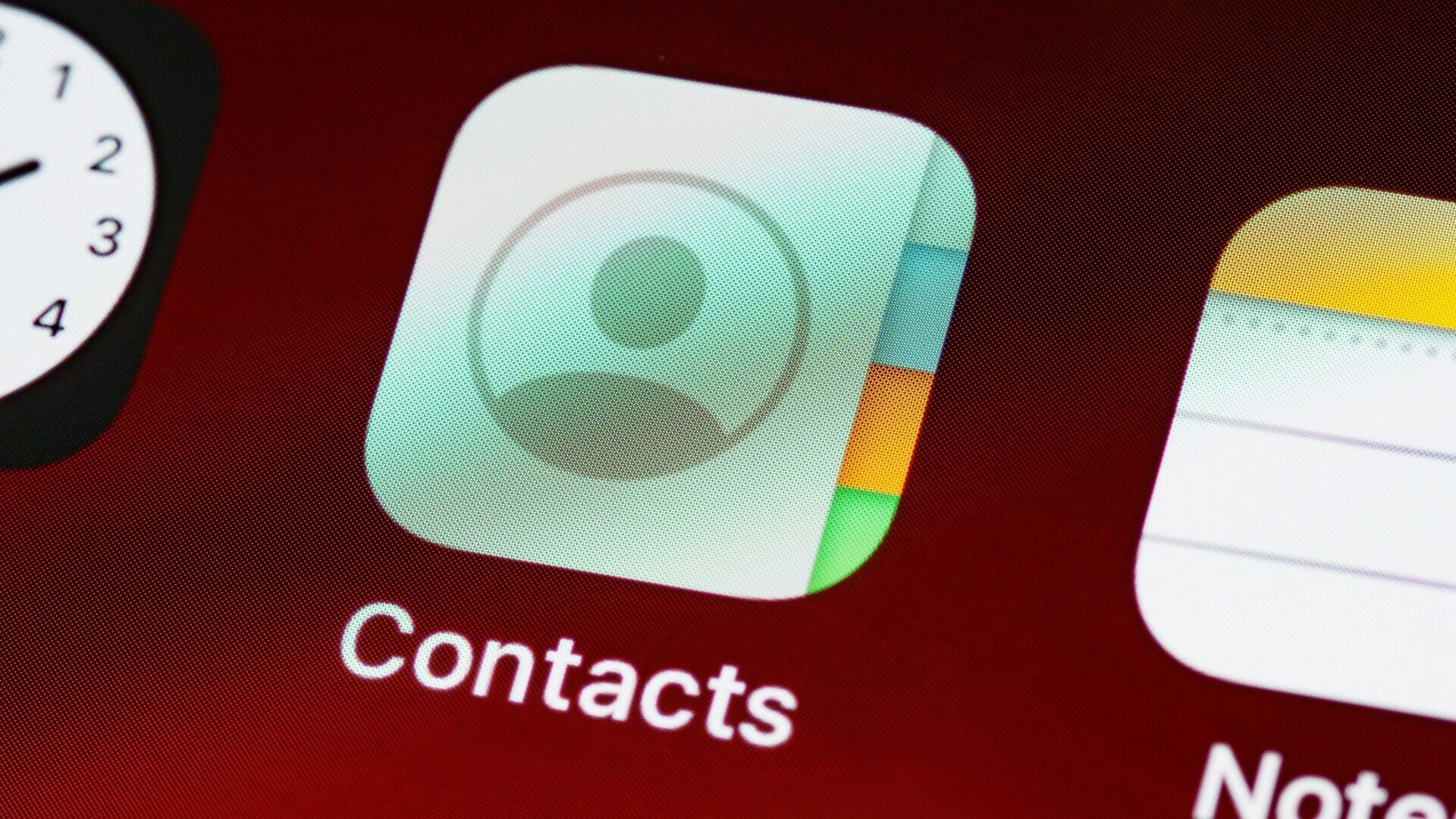
1. Sabit bir WI-FI ağına bağlanın
Herhangi bir eşitleme veya yedekleme etkinliği, sabit bir internet bağlantısı gerektirir. Ofise veya başka bir toplantıya giderken mobil verileri kullanabilirsiniz. Bu nedenle, hareket halindeyken mobil verileri kullanmak kişileri doğru şekilde senkronize etmeyebilir.
Bunun yerine, iPhone'unuzu sabit bir Wi-Fi ağına her bağladığınızda, iPhone'unuzdaki kişilerin ve diğer verilerin iCloud senkronizasyonunu gerçekleştirdiğinizden emin olmanızı öneririz. açmanızı tavsiye ederiz. iCloud.com Bir tarayıcıda ve senkronize edilmiş iPhone kişilerinizi şimdi ve sonra karşılaştırın.
2. Düşük veri modunu devre dışı bırakın
Sınırlı bir ağ bağlantısı veya mobil erişim noktası kullanıyorsanız, iPhone'unuz Düşük Veri Modunu otomatik olarak etkinleştirir. Diğer uygulamaları kolayca kullanabilmenize rağmen, Düşük Güç Modu, kişiler için aynı senkronizasyon da dahil olmak üzere arka planda çoğu senkronizasyon türünü engeller. Düşük Veri Modunu nasıl kapatacağınız aşağıda açıklanmıştır.
Adım 1: aç Ayarlar uygulaması İPhone'unuzda ve Wi-Fi.
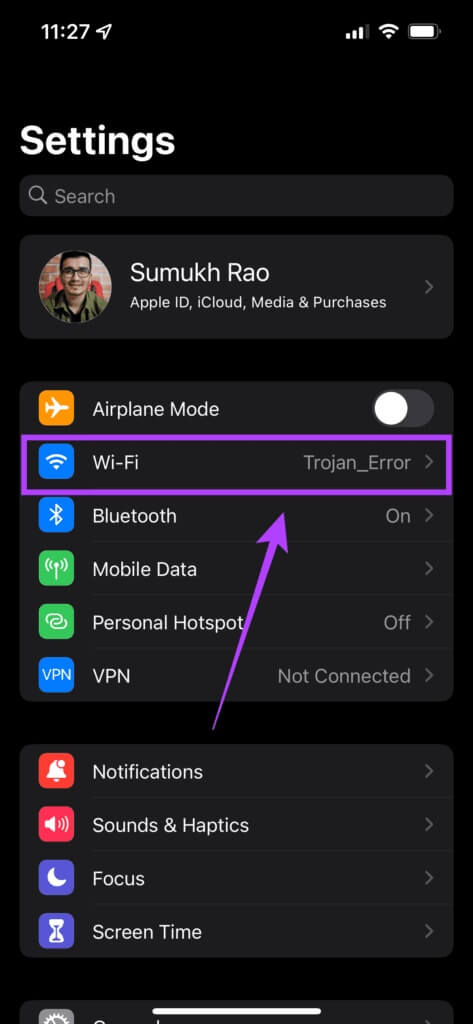
Adım 2: İçindeki küçük mavi daireyi seçin "ben" simgesi iPhone'unuzun bağlı olduğu ağın yanında
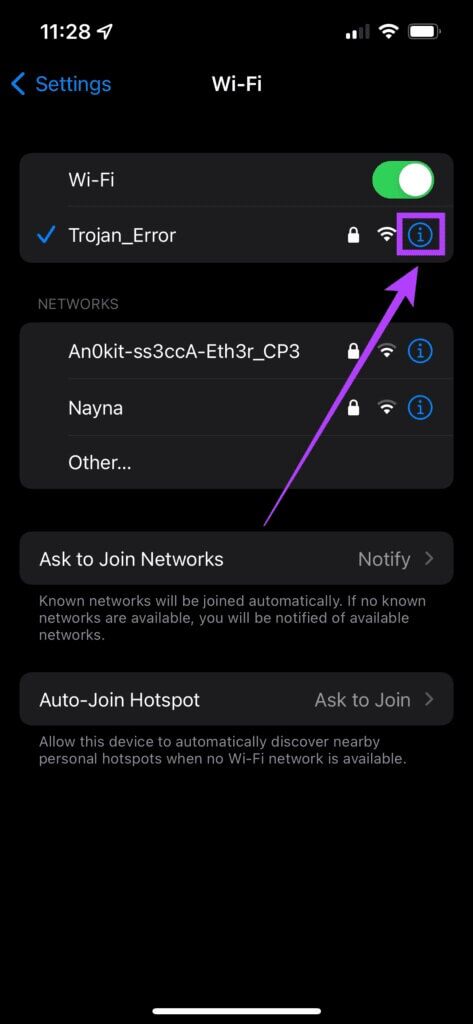
Aşama 3: Öğesinin yanındaki anahtarı kapatın Az veri modu.
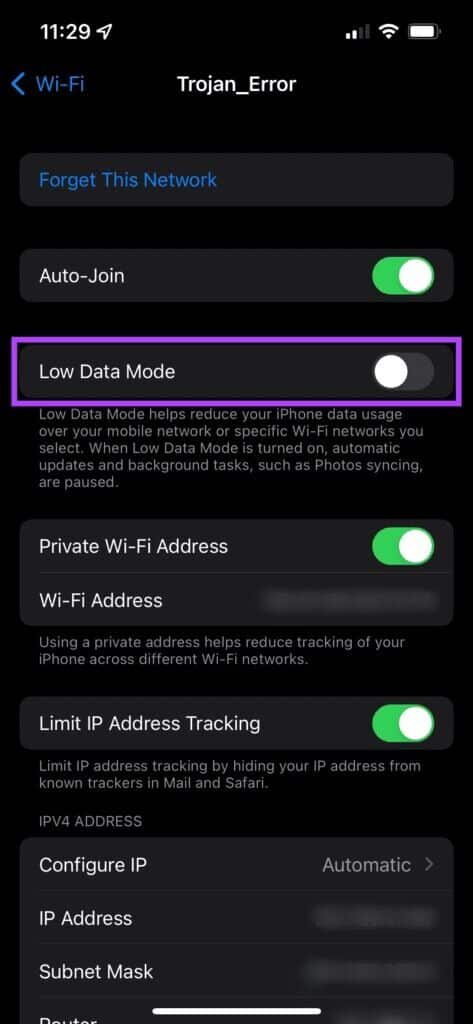
Bu, kişilerin endişelenmeden arka planda senkronize edilmesini sağlamalıdır.
3. iCloud ayarlarından kişi senkronizasyonunu etkinleştirin
Google kişilerini iPhone kişileriyle senkronize etmek istemiyorsanız, kişi senkronizasyonunu devre dışı bırakmanız normaldir. Bu nedenle, kişi verilerinin bir kopyasını almak için iCloud hesabı için kişi senkronizasyonunu etkinleştirmeniz gerekiyorsa. Bunu nasıl etkinleştireceğiniz aşağıda açıklanmıştır.
Adım 1: aç Ayarlar uygulaması İPhone'unuzda ve Yukarıda gösterilen adınız.
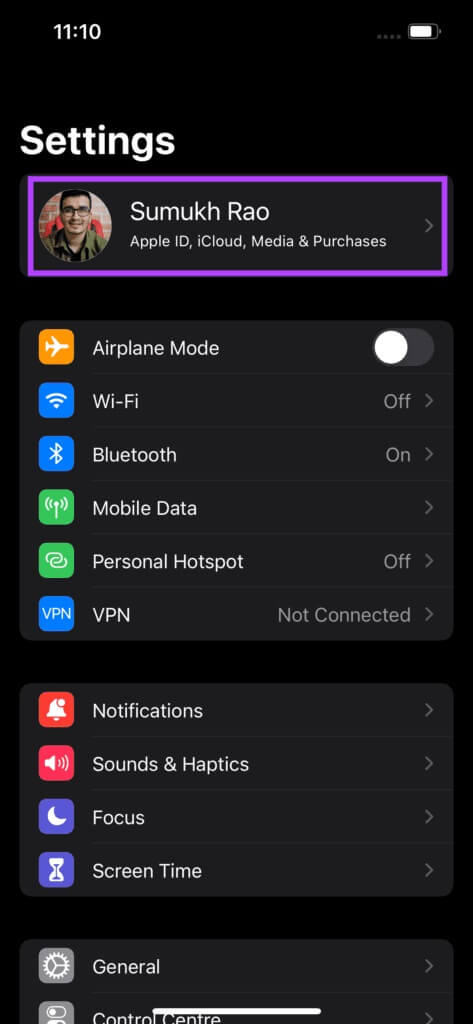
Adım 2: basın iCloud.
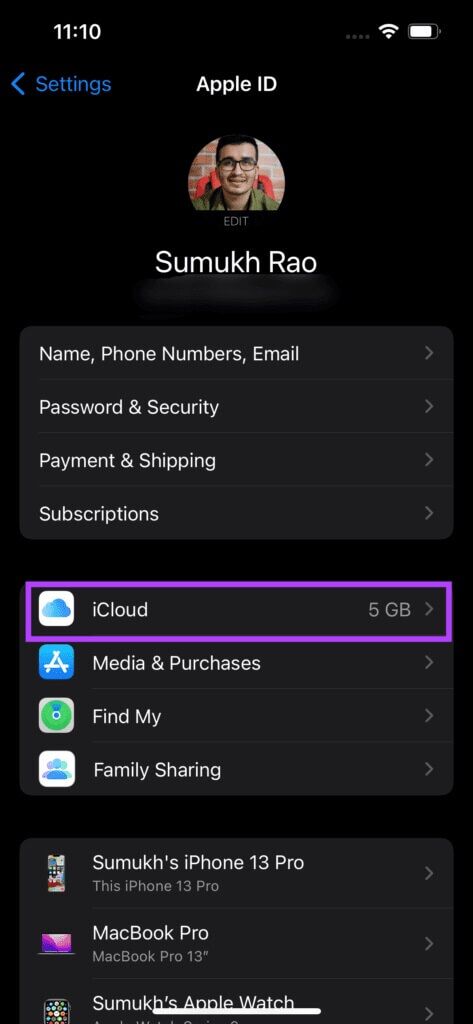
Aşama 3: yanındaki anahtarı açın İletişim.
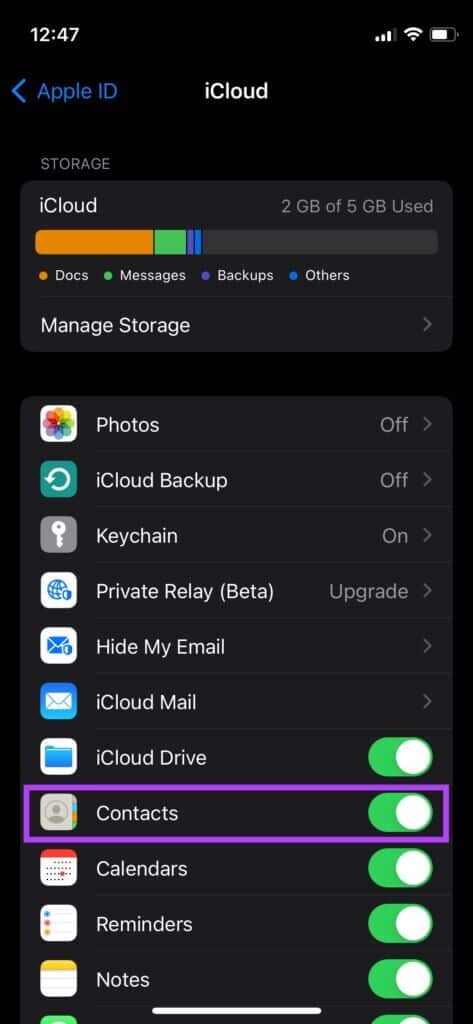
Zaten açıksa, birkaç saniye kapatın ve senkronizasyonu yeniden etkinleştirmek için tekrar açın.
4. Çıkış yapın ve APPLE hesabınıza giriş yapın
İCloud Drive'ın iPhone'unuzla senkronizasyon sorunları yaşaması da mümkündür. Böyle bir durumda iCloud, iPhone kişilerinizi yedeklemeyecektir. Sorunu çözüp çözmediğini görmek için iCloud'dan çıkış yapmayı ve tekrar oturum açmayı deneyebilirsiniz. İşte nasıl yapılacağı.
Adım 1: aç Ayarlar uygulaması İPhone'unuzda ve Yukarıda gösterilen adınız. Bu açılacak iCloud Ayarları sana özel.
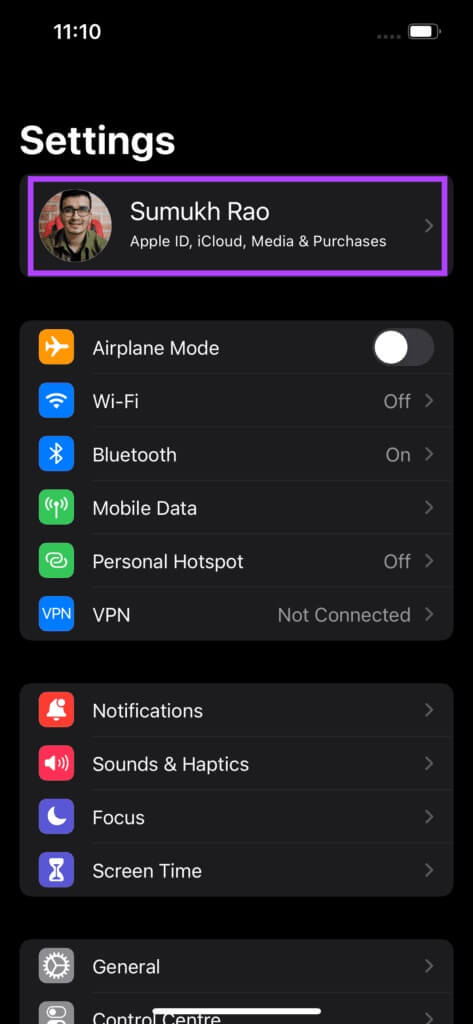
Adım 2: Aşağı kaydırın ve bulacaksınız Çıkış seçeneği. Üzerine tıklayın.
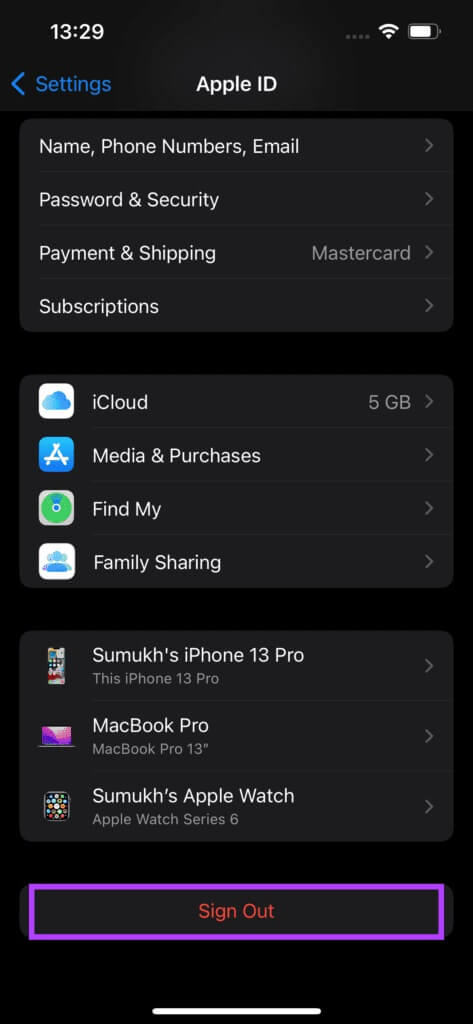
Aşama 3: geç Apple kimliği parolası Sizin ve seçin Kapat sağ üst köşede. iCloud hesabınızdan çıkış yapacaksınız.
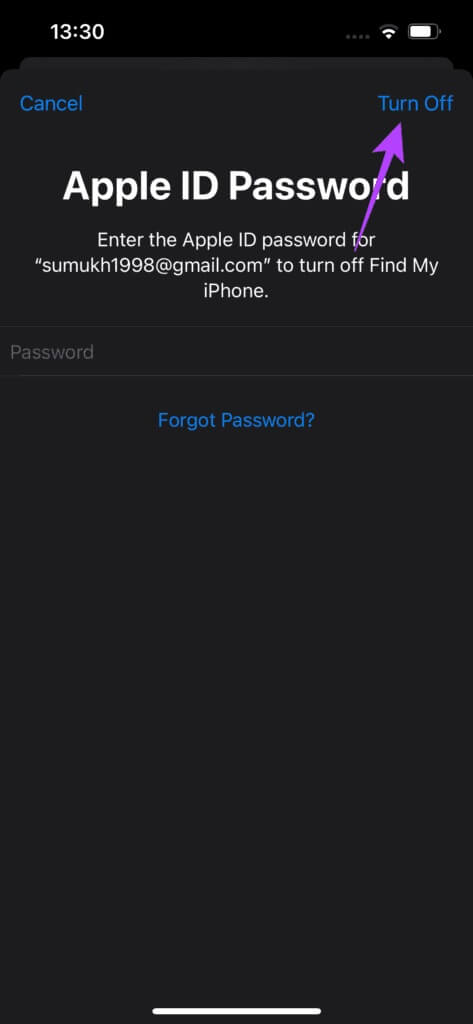
Adım 4: Aynı menüde oturum açma seçeneğini bulacaksınız. Üzerine dokunun ve tekrar Apple hesabınıza giriş yapın.
İPhone'unuzun tüm verileri iCloud ile senkronize etmesini bekleyin.
5. Varsayılan kişi hesabını ICLOUD olarak ayarlayın
Apple, kişilerinizin iPhone'unuzla eşitlenmesi için varsayılan hesabı seçme seçeneği sunar. Varsayılan hesabı Google hesabınız veya diğer hizmetleriniz olarak ayarlarsanız, bunu iCloud olarak değiştirin ve senkronizasyonun gerçekleşmesine izin verin. İşte nasıl yapılacağı.
Adım 1: aç Ayarlar uygulaması iPhone'unuzda. Aşağı kaydırın ve seçin İletişim.
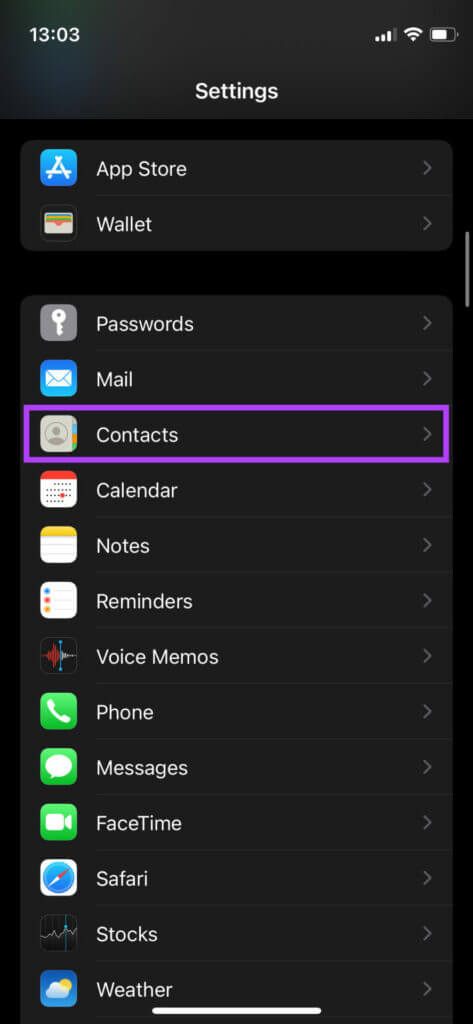
Adım 2: Bu sayfadaki son seçenek varsayılan hesaptır. Üstüne tıkla.
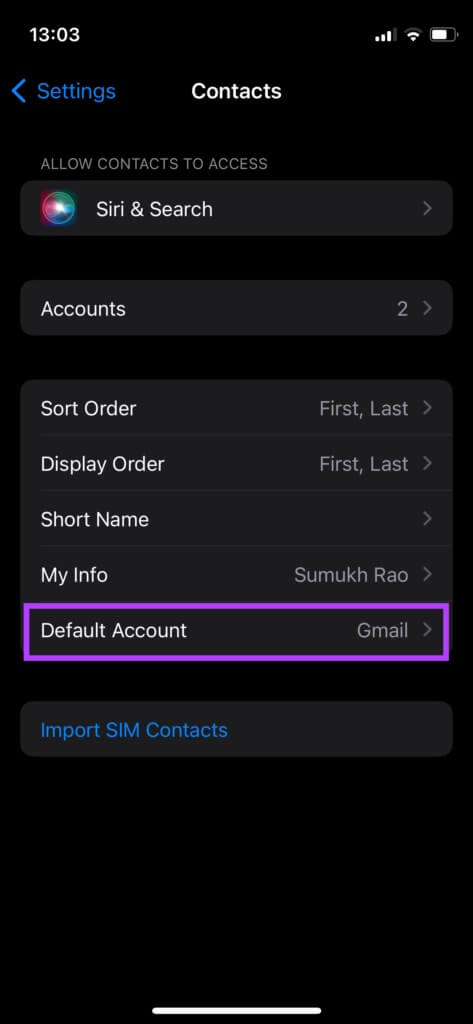
Aşama 3: iCloud'u seçin. Artık iPhone, tüm kişi verilerini senkronize etmek için iCloud'u kullanacak.
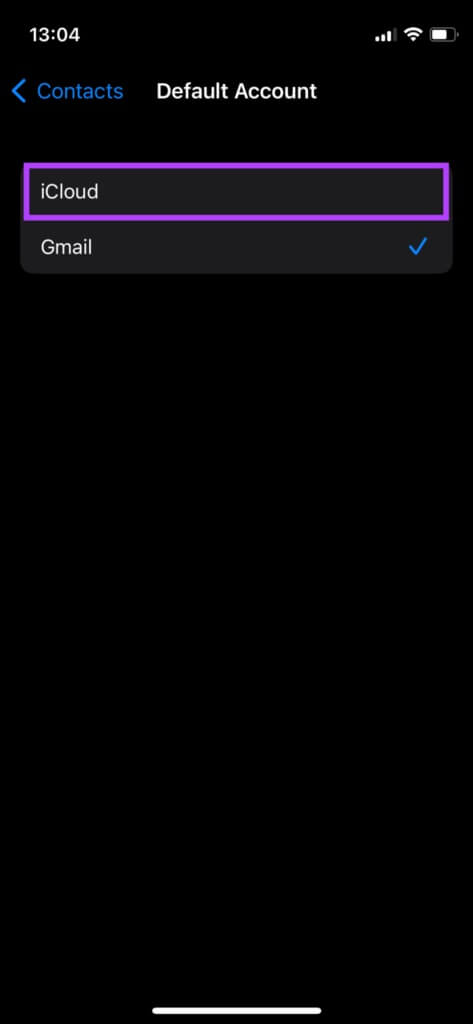
6. iCloud Depolama Alanında Yer Açın
Apple, Apple Kimliğinizle birlikte 5 GB ücretsiz iCloud saklama alanı sunar. Tüm fotoğraflarınızı ve WhatsApp indirmelerinizi iCloud'a senkronize etme eğilimindeyseniz, hızlı bir şekilde dolabilir. Bu, bağlantı için fazla yer bırakmaz. Bu nedenle, iPhone kişilerinizi senkronize etmek veya yedeklemek için yeterli iCloud depolama alanına ihtiyacınız olacak. Ücretsiz iCloud saklama alanınızı nasıl kontrol edeceğiniz ve gereksiz dosyaları nasıl sileceğiniz aşağıda açıklanmıştır.
Adım 1: aç Ayarlar uygulaması İPhone'unuzda ve Yukarıda gösterilen adınız. Bu açılacak iCloud Ayarları sana özel.
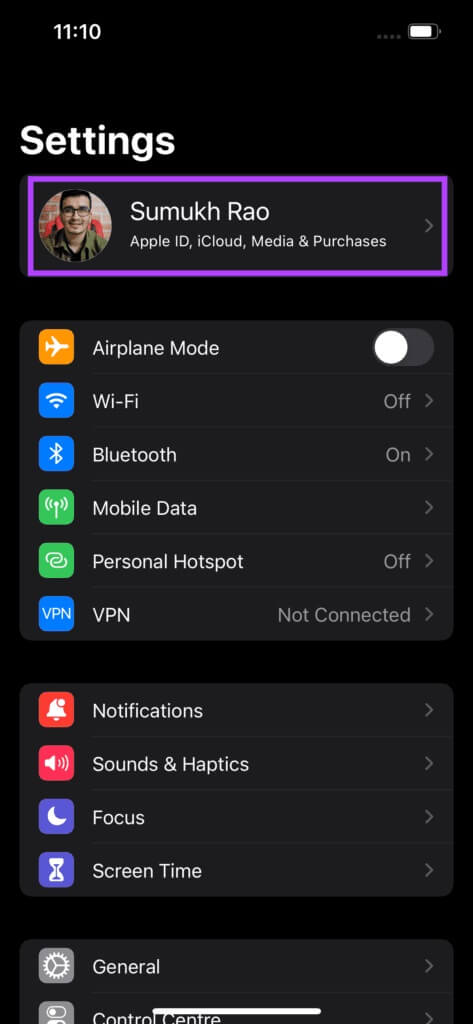
Adım 2: basın iCloud.
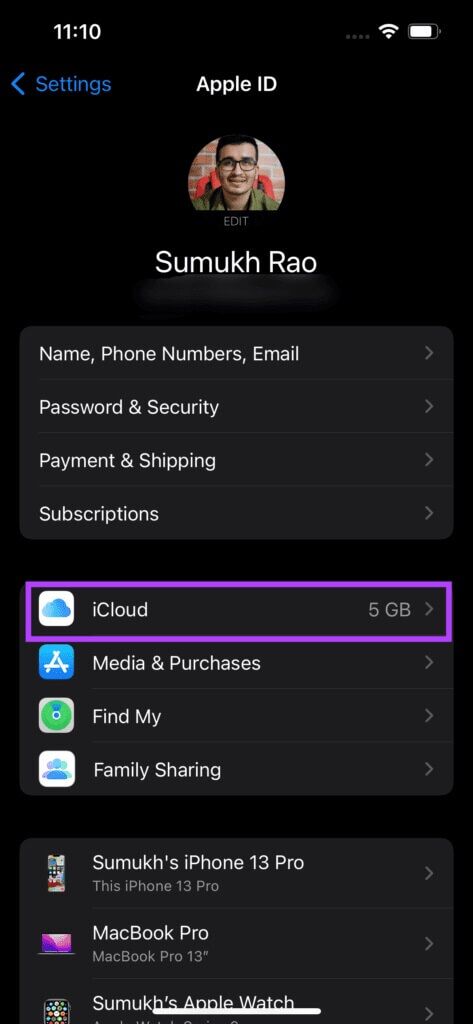
Aşama 3: Kullanılan depolama alanı miktarı burada görüntülenecektir. Gereksiz dosyaları incelemek ve silmek için Depolama yönetimi seçeneği.
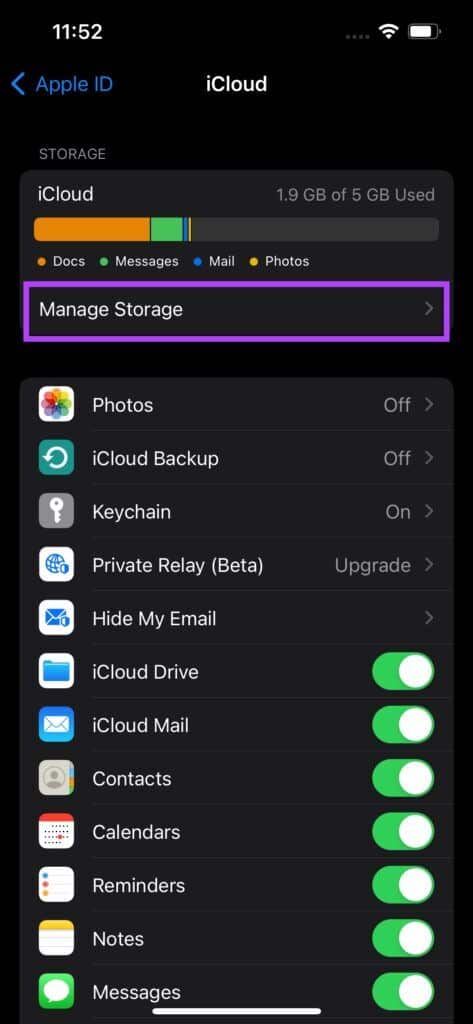
Adım 4: Verilerini iCloud saklama alanınızdan kaldırmak için ilgili uygulamanın yedeğine dokunun. Örneğin, Posta uygulaması için ek verilerini temizlemek istiyorsanız, simgesine dokunun. uygulama Menüden ve sonraki ekrandan silme seçeneğini seçin.
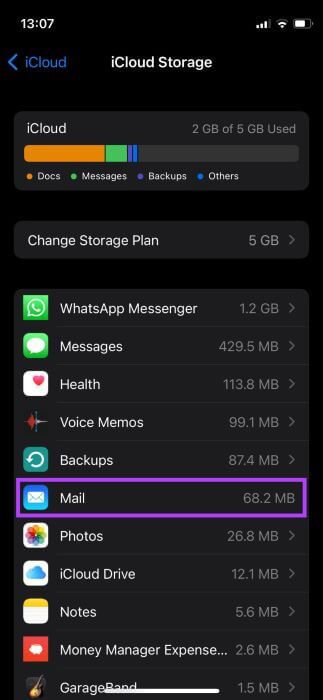
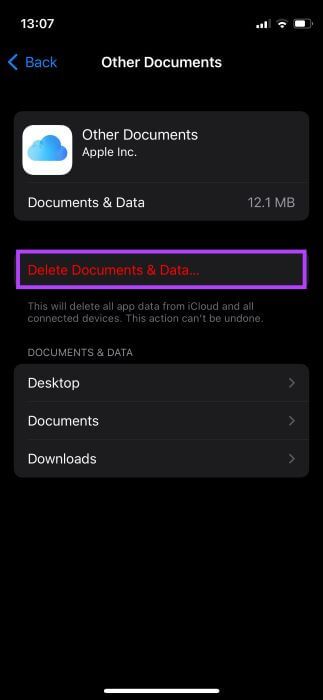
7. IPHONE'ınızı IOS'nin en son sürümüne güncelleyin
Sorun, bildiğiniz her şey için iCloud'da olamaz ve özellikle eski bir iOS sürümüne sahip eski bir iPhone kullanıyorsanız, iPhone yazılımınızda olabilir. Bunu çözmenin en iyi yolu, iPhone'unuzu iOS sürümüne güncellemektir. İşte nasıl yapılacağı.
Adım 1: Adresine git Ayarlar uygulaması iPhone'unuzda seçin ve Yıl.
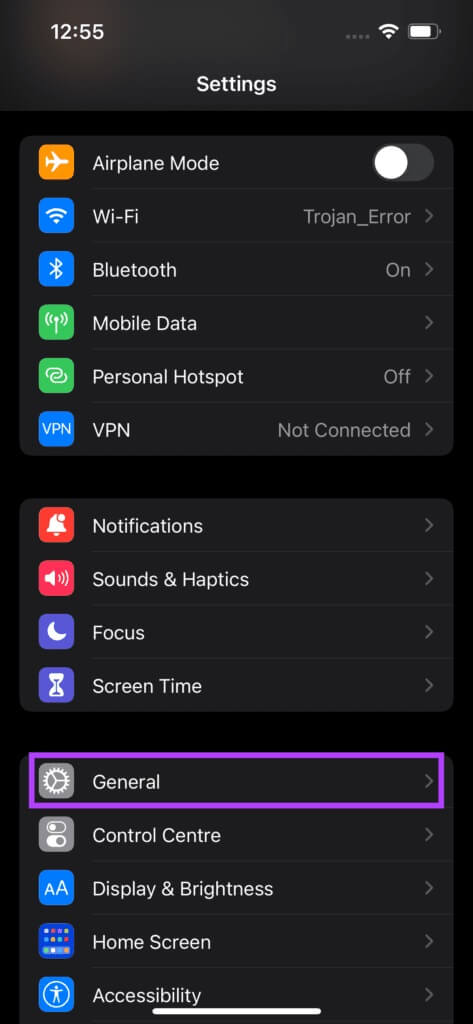
Adım 2: basın Yazılım güncelleme.
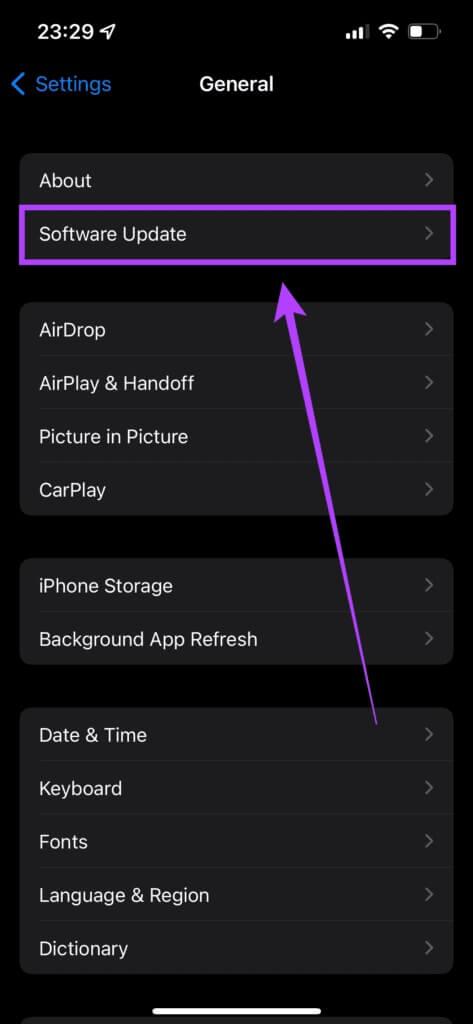
Aşama 3: Varsa yeni güncelleme iPhone'unuz için mevcutsa, o ekranda görünecektir. bul İndirme ve yükleme Ve kurulumun tamamlanmasını bekleyin.
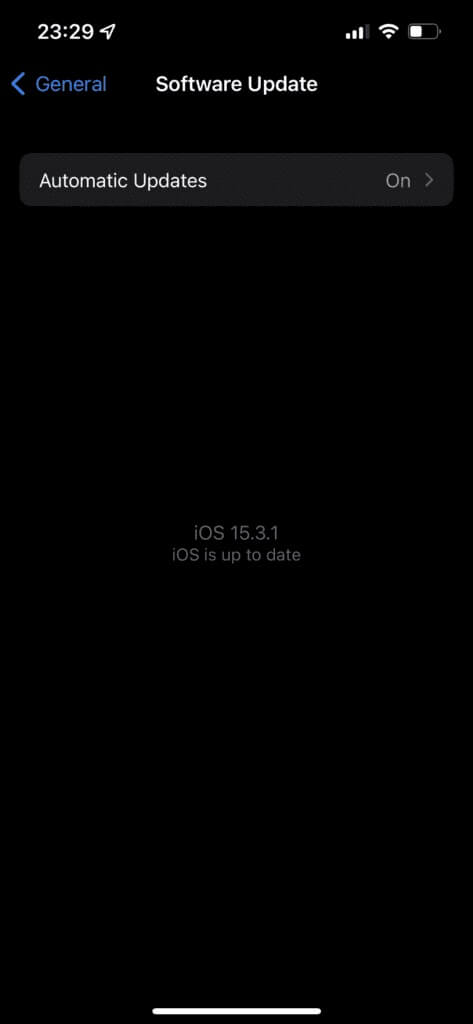
iPhone kişilerinizi iCloud ile senkronize edin
İPhone'unuzdaki kişilerle senkronizasyon sorunlarını bu şekilde çözebilirsiniz. iPhone kişilerinizin bir kopyası iCloud'da göründükten sonra, ona Mac'inizden, iPad'inizden veya diğer aygıtınızdan erişebilirsiniz. iCloud web sitesi. Bu çözümler, iPhone'da eşzamanlanmayan iCloud kişilerini düzeltmenize yardımcı olmadıysa, kişileri iCloud'dan manuel olarak geri yüklemeyi de seçebilirsiniz.